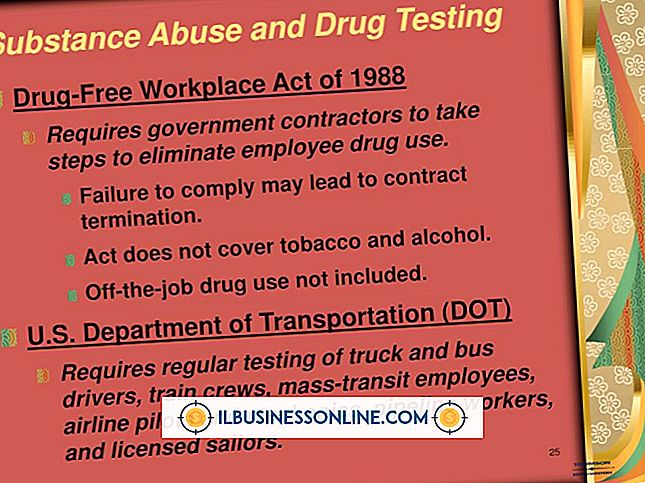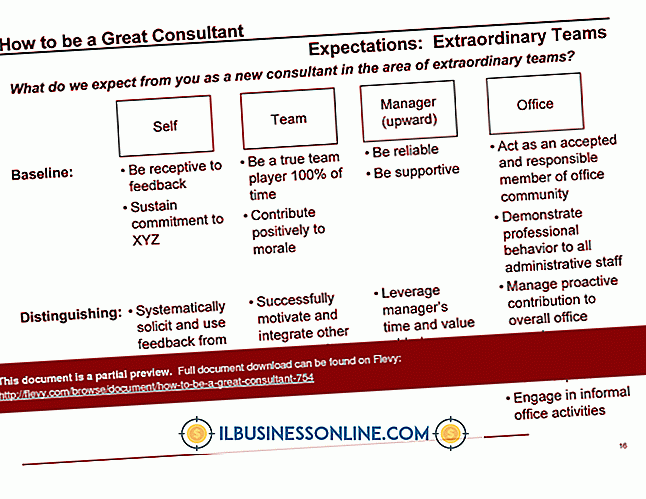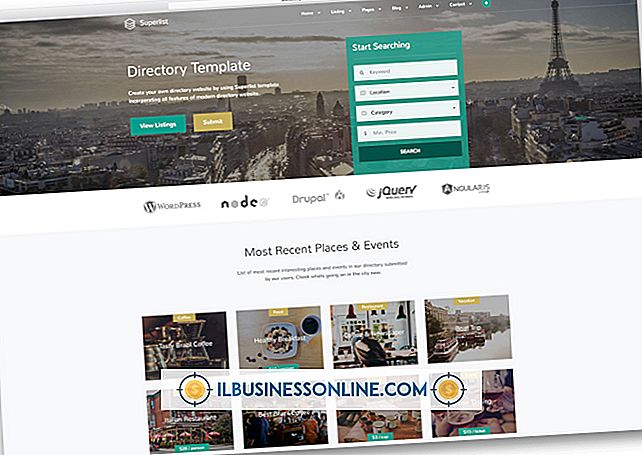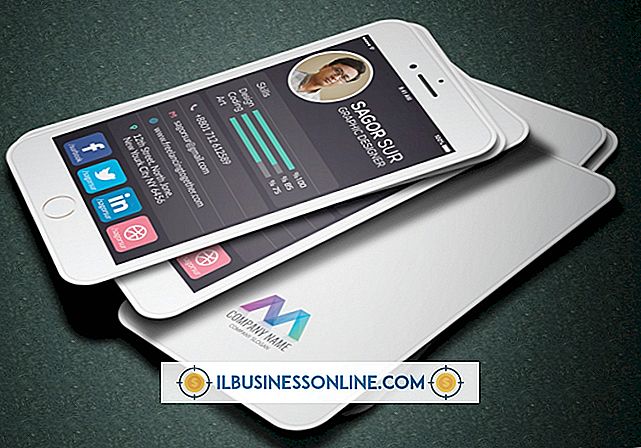So blenden Sie die Kanten von Clips in Windows Movie Maker aus

Mit Windows Live Movie Maker können Sie Videos und Fotos auf Ihrem Computer schnell bearbeiten und die Ergebnisse anschließend an verschiedene Orte wie YouTube, Facebook und DVD exportieren. Es gibt eine Reihe von Effekten, die Sie während der Bearbeitung auf Ihre Videoclips anwenden können, einschließlich mehrerer Fade-Effekte, die Sie anwenden können. Die Überblendungen fungieren als Übergänge, sodass sie vom Rand eines Clips oder Fotos zum nächsten im Video verschoben werden.
1
Öffnen Sie Windows Live Movie Maker, und klicken Sie in der Multifunktionsleiste auf der Registerkarte Start auf "Videos und Fotos hinzufügen". Navigieren Sie zum ersten Clip, den Sie in Ihr Movie Maker-Projekt aufnehmen möchten, und klicken Sie darauf. Klicken Sie auf "Öffnen", um den Clip hinzuzufügen. Wiederholen Sie dies für alle Clips und Fotos, die Sie in Ihrem Projekt verwenden möchten.
2
Klicken Sie im rechten Abschnitt auf den Clip, den Sie bearbeiten möchten. Klicken Sie auf die Registerkarte "Animationen".
3.
Wählen Sie die gewünschte Überblendung im Abschnitt "Übergänge" auf der linken Seite des Menübands. Sie können "Cross-Fade" wählen, um zwischen zwei Clips zu blenden, "Blur through Black", um von einem schwarzen Bildschirm aus zu blenden, oder "Cinematic Fade", um einen grauen Bildschirm auszublenden.
4
Passen Sie die Länge des Fades mit der "Duration" - Zeit an. Die Anzahl ist in Sekunden. Geben Sie also die Anzahl der Sekunden ein, die der Fade dauern soll. Wiederholen Sie den Vorgang des Hinzufügens von Übergängen zwischen den einzelnen Clips, bei denen die Kanten ausgeblendet werden sollen.
Tipps
- Klicken Sie im Abschnitt "Übergänge" der Registerkarte "Animation" auf "Auf alle anwenden", wenn Sie für alle Ihre Clips das gleiche Überblenden verwenden möchten.
- Teilen Sie einen Clip mit der Schaltfläche "Teilen" auf der Registerkarte "Videotools: Bearbeiten" in der Multifunktionsleiste in mehrere Clips.